Jika Anda memiliki komputer bersama atau publik yang digunakan beberapa orang, Anda mungkin ingin membatasi akses ke drive itu untuk mencegah pengguna menghapus data penting. Hari ini kita melihat membatasi akses ke beberapa atau semua drive di mesin menggunakan Kebijakan Grup Lokal.
Catatan: Metode ini menggunakan Editor Kebijakan Grup Lokal yang tidak tersedia di versi rumah Windows 7 atau Vista
Pertama ketik gpedit.msc di kotak pencarian Start Menu dan tekan Enter.
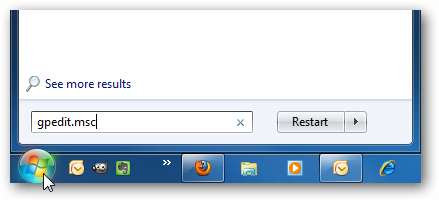
Sekarang arahkan ke Konfigurasi Pengguna \ Template Administratif \ Komponen Windows \ Windows Explorer. Kemudian di sisi kanan di bawah Pengaturan, klik dua kali Mencegah akses ke drive dari My Computer .
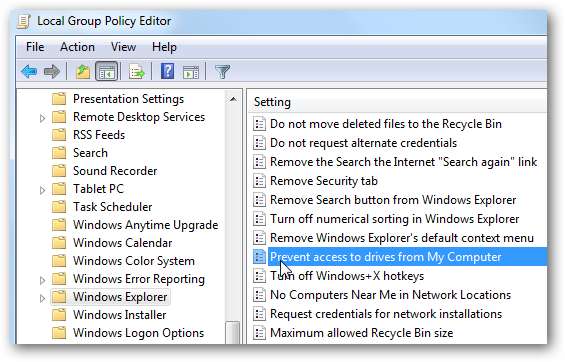
Pilih Aktifkan lalu di bawah Opsi dari menu tarik-turun Anda dapat membatasi drive tertentu, kombinasi drive, atau membatasi semuanya. Drive utama yang mungkin ingin Anda batasi adalah drive C: \ atau drive yang pernah diinstal Windows. Membatasi semua drive berarti mereka tidak dapat mengakses drive CD atau DVD, dan tidak dapat menggunakan flash drive jika mereka perlu mengambil file darinya.
Catatan: Setelan ini tidak akan mencegah pengguna menggunakan program yang mengakses drive lokal.
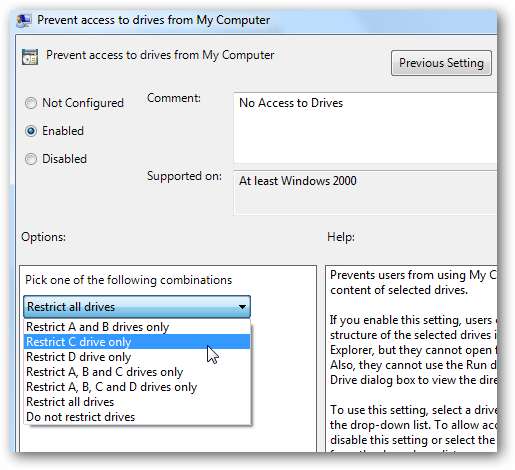
Pembatasan segera berlaku, tidak perlu memulai ulang. Saat pengguna membuka Komputer Saya, mereka akan dapat melihat drive mana yang terdaftar, tetapi ketika mencoba mengakses drive yang dibatasi, mereka akan mendapatkan pesan kesalahan berikut.
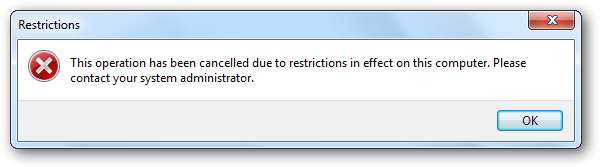
Untuk tangkapan layar dalam tutorial ini kami menggunakan Windows 7 Ultimate, tetapi proses ini juga berfungsi dengan XP Professional dan Vista (tidak dalam versi Rumah) layarnya terlihat berbeda.
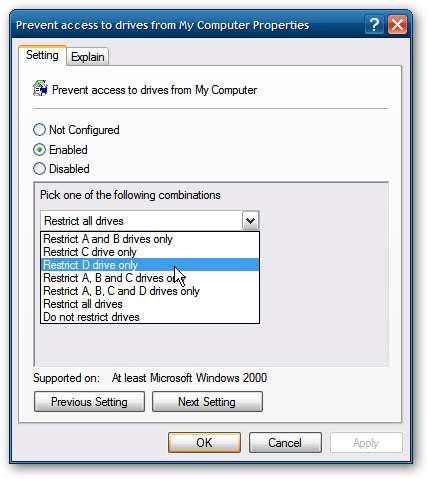
Kebijakan Grup Lokal memungkinkan Anda untuk menyesuaikan beberapa pengaturan untuk bagaimana Anda ingin mengelola mesin Anda. Membatasi akses ke drive tertentu selain tindakan keamanan dan akses lainnya, dapat membantu menjaga komputer bersama tetap stabil dan aman.







